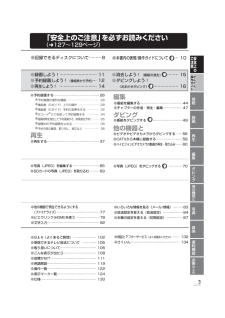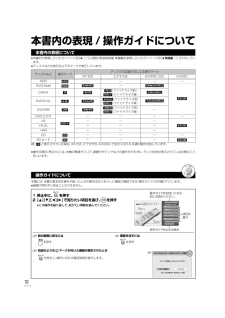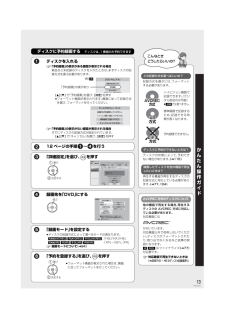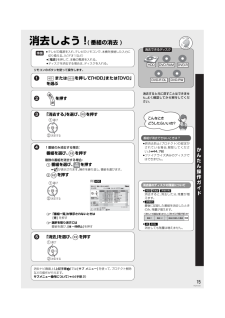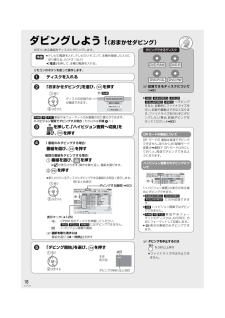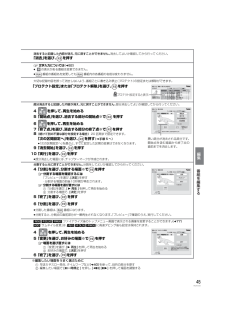Q&A
取扱説明書・マニュアル (文書検索対応分のみ)
"ファイナライズ"20 件の検索結果
"ファイナライズ"10 - 20 件目を表示
全般
質問者が納得答えは簡単です。あなたのリアルプレイヤーやウインドウズメディアプレイヤーがCPRM対応(地デジ対応)になっていないからですね。車のカーナビは地デジ対応になっているから再生出来るんですよ。地デジを録画した場合は地デジ対応のプレイヤーでないと再生されません。つまりPCで見たいのなら、CPRM対応しているDVDプレイヤーをダウンロードする必要があります。(フリーソフトでありますよ。)ご理解いただけたでしょうか?あなたがダビングしたDVD-RにもCPRM対応と書いてあるはずです。CPRM対応と書いてないDVD-Rは...
5875日前view77
全般
質問者が納得PCの環境で、DVDドライブはCPRM対応、またソフトもCPRM対応なのに再生できないのですね。DVDレコーダーでどんな番組をダビングしたのですか?もしかしてハイビジョン番組を、DVD画質ではなくてハイビジョン画質でDVD-Rに録画していませんか。標準画質のXPモード、SPモード、LPモード、EPモードで記録されているならたぶん再生可能だと思いますがハイビジョン画質のHGモード、HXモード、HEモードで記録されているならパソコンとはおそらく互換性なしで再生できないと思います。
6045日前view74
全般
質問者が納得ファイナライズはダビング時に自動でなってるかもしれませんが、自動設定にしてないときは操作一覧→その他の機能→DVD管理PCやちょっと前のプレーヤーではVRモードは再生できないものが多いです。地デジ化によってそれらにも影響が出ています…PCの場合は有料ソフト(PowerDVDなど)をインストールして、CPRMの認証が必要になります。あとPC本体もHDCPに対応してる必要があると思います。
5213日前view23
全般
質問者が納得まず最初に電源を切って、コンセントを抜きましょう!しばらくしてコンセントを戻し、電源を入れ、確認してみてください。直っていなければ次の手段ですが、ここからはHDD内や設定も全てキャンセルされるのでその覚悟で!リセットボタンを押して、全ての設定をキャンセルしましょう。うまくいけばこれで直ります。だめなら修理しか方法がありません。
5313日前view110
全般
質問者が納得PCの問題です。市販のDVDやレンタルDVDは多くの再生機器で再生できるように、ビデオフォーマット形式で録画されています。地デジなどをDVD化するときは著作権の関係でVRフォーマット形式で録画されます。またこの時のディスクはCPRM対応である必要があります。通常のPCはVRフォーマットやCPRMを再生できるようになっていません。(地デジが見れるPCは別ですが)動画加工ソフトなどCPRM機能があるソフトを購入して入れれば見れるようになります。
5298日前view96
全般
質問者が納得BDZ-T90、DMR-BW900、DMR-BW570、DMR-BW830を持っていますがCPRMのVRモードはこれらの機種全てで再生できます。昔の機種ですと、CPRMのDVD-RAMには対応していてもDVD-Rには対応していないという機種が存在しますので注意が必要ですがおっしゃる通り2007年以降のデジタル対応のものなら大丈夫です。BW970のみで再生できたとの事ですが、多分それはダビングに問題があるせいです。XP12でダビングする際or録画する際4倍録画というのはご利用ですか?一般的なDVDで再生するに...
5665日前view16
全般
質問者が納得ファイナライズがちゃんと出来てないとか
AVCRECでダビングされていたならPS3でも再生できないはずなので
そちらは大丈夫だと思われます。
可能性として考えられるのはDVDプレーヤーの読み込み能力が低下していて再生できないか、DVDプレーヤーのドライブとDVD-Rのメーカーとの相性が悪いかぐらいではないでしょうか。あまり安すぎると1~数年で見れなくなることもあるし。
いちど別のもう少し品質の高いメーカーのDVD-Rで試してみるのはどうでしょうか?
(太陽誘電とか、せめてビクター、三菱化学、日立マクセル...
4054日前view88
全般
質問者が納得おまかせダビングの自動ファイナライズの有無はDVDフォーマットにより異なります。設定で変えられるものではありません。まず、説明書 p.8 の「記録できるディスクについて」を見てください。VR方式はファイナライズなしで、ビデオ方式とAVCRECはファイナライズありです。このことは、説明書 p.16 の右上の方に書いてあります。録画した番組の種類から考えてみましょう。地上・BS・CSデジタル放送を含む番組を標準画質でおまかせダビングする場合、VR方式となりますので自動ファイナライズしません。アナログ放送のみの標...
5735日前view44
全般
質問者が納得他のメーカーのレコーダーでファイナライズは出来ません。
同じメーカーのレコーダーでも機種が異なった場合は出来ると断言は出来ません。
家電品店でファイナライズさせてもらうとか、DIGAを持っている友達にお願いする等しか手は有りません。
勿論DIGAを修理する手も有ります。
4983日前view102
3RQT9109本機が操作を受けつけなくなったときは⋯●番組をダビングする ⋯⋯⋯⋯⋯⋯⋯⋯⋯49●ビデオやビデオカメラからダビングする⋯⋯56●CATVから本機に録画する⋯⋯⋯⋯⋯⋯⋯⋯58●ハイビジョンビデオカメラの動画の再生・取り込み ⋯⋯60ダビング他の機器と編集再生●再生する⋯⋯⋯⋯⋯⋯⋯⋯⋯⋯⋯⋯⋯⋯⋯⋯37●番組を編集する⋯⋯⋯⋯⋯⋯⋯⋯⋯⋯⋯⋯⋯44●チャプターの作成・再生・編集⋯⋯⋯⋯⋯⋯47●写真(JPEG)を編集する ⋯⋯⋯⋯⋯⋯⋯⋯66●SDカードの写真(JPEG)を取り込む⋯⋯⋯69●予約録画する⋯⋯⋯⋯⋯⋯⋯⋯⋯⋯⋯⋯⋯⋯26●予約録画の便利な機能 ⋯⋯⋯⋯⋯⋯⋯⋯⋯⋯⋯ 26●番組表(Gガイド)上での操作 ⋯⋯⋯⋯⋯⋯⋯ 28●番組表(Gガイド)予約の変更をする ⋯⋯⋯⋯ 32●Gコード入力を使って予約録画する ⋯⋯⋯⋯ 34●録画時間を指定して予約録画する(時間指定予約) ⋯⋯ 35●録画中の予約録画を止める ⋯⋯⋯⋯⋯⋯⋯⋯⋯ 36●予約内容の確認、取り消し、修正など ⋯⋯⋯⋯⋯ 36●いろいろな情報を見る(メール/情報) ⋯⋯⋯83●放送設定を変える(放送設定)⋯⋯⋯⋯⋯...
8RQT9109記録できるディスクについて本機では、3種類の記録方式があります。記録する放送やディスクの用途により記録方式を決めてください。本機で記録できるディスクは?記録方式を選ぶには( 74 ) • フォーマットをして選びます。CPRM※対応 のディスクか確かめてください。デジタル放送を記録するには⋯ディスクに記録する前に⋯AVCREC方式?記録できる放送は?VR方式(DVDビデオレコーディング規格)テレビ放送などを記録・編集するために作られた方式です。記録したディスクのVR方式の再生に対応している必要があります。(104)• デジタル放送の番組の場合、その機器がCPRMに対応している必要があります。記録後、ファイナライズ(77)をすれば、DVD機器で再生できます。XP~EP、FRできるビデオ方式(DVDビデオ規格)市販されているDVDビデオと同じ方式です。AVCREC方式ハイビジョン画質でディスクに記録できる方式です。記録できる録画モードは?(録画モードについて94)予約録画は?他のDVD機器での再生は?対応ディスクは?それぞれの記録方式の特徴は?地上アナログ放送DVD-RDVD-RDVD-R D...
10RQT9109本書内の表現 / 操作ガイドについて≥本書内で参照していただくページを(l○○)、別冊の取扱説明書 準備編を参照していただくページを (l準備編 ○○)で示しています。≥ディスクなどの表示を以下のマークで表示しています。例) [-R]と表示されている場合、VR 方式、ビデオ方式、AVCREC方式の DVD-R 共通の動作を指しています。≥操作手順の「停止中」とは、本機の電源が「入」で、録画やダビングなどの操作を行わずに、テレビ放送が表示されている状態のことをいいます。本機には、本機の基本的な操作や困ったときの解決法などをテレビ画面で確認できる「操作ガイド」が内蔵されています。≥録画や再生中に見ることはできません。本書内の表現についてディスクなど 表示マークディスクの記録方式による表示マークVR 方式 ビデオ方式 AVCR EC 方式 AVCHDHDD[HDD] ―― ――DVD-RAM [RAM][RAM<VR>]―[RAM<AVCREC>][AVCHD]DVD-R[-R] [-R<VR>][-R<V>](ファイナライズ前)[DVD-V](ファイナライズ後)[-R<AVCREC>]DVD-R...
13RQT9109ディスクに予約録画する ディスクは、1 番組のみ予約できますディスクを入れる≠「予約録画」の表示がある画面が表示される場合新品など未記録のディスクを入れたときは、まずディスクの記録方式を選ぶ必要があります。[3][4]で「予約録画」を選び、[決定]を押す≥フォーマット画面が表示されます。画面に従って記録方式を選び、フォーマットを行ってください。≠「予約録画」の表示がない画面が表示される場合すでにディスクの記録方式が設定されています。[3][4]で「キャンセル」を選び、[決定]を押す12 ページの手順 ~ を行う「詳細設定」を選び、 を押す録画先を「DVD」にする「録画モード」を設定する≥ディスクの記録方式によって選べるモードは異なります。[RAM<AVCREC>] [-R<AVCREC>] [-R]DL<AVCREC>] :「HG」「HX」「HE」[RAM<VR>] [-R<VR>] [-R]DL<VR>] [-RW<VR>] :「XP」~「EP」、「FR」≠録画モードについて(l94)「予約を登録する」を選び、 を押すDVD-R(ビデオ)おまかせダビング未フォーマット:再生できません予約録...
15RQT9109消去しよう ! ( 番組の消去 )≥テレビの電源を入れ、テレビのリモコンで、本機を接続した入力に切り換える。(ビデオ1など)≥[電源]を押して、本機の電源を入れる。≥ディスクを消去する場合は、ディスクを入れる。リモコンのボタンを使って操作します。または を押して「HDD」または「DVD」を選ぶを押す「消去する」を選び、 を押す1番組のみ消去する場合:番組を選び、 を押す複数の番組を消去する場合:1番組を選び、 を押す≥が表示されます。操作を繰り返し、番組を選びます。2を押す≠ 「番組一覧」が表示されないときは[青]を押す≠選択を取り消すには番組を選び、[;一時停止]を押す「消去」を選び、 を押す消去ナビ画面上(上記手順4)では[サブ メニュー]を使って、プロテクト解除などの操作が行えます。サブメニュー操作について(l44手順 2)準備選び決定する消去ナビ 番組一覧(まとめ表示) ビデオ 写真 HDD 決定 ディスク残量 15:08 DR 広場 GG 夕方ニュース GG 現代 GG 今日の健康 GG 湯めぐり GG 洋画劇場 GG 地上D 081 BS 101 BS 101 地上D 02...
16RQT9109ダビングしよう ! (おまかせダビング)HDD にある番組をディスクにダビングします。≥テレビの電源を入れ、テレビのリモコンで、本機を接続した入力に切り換える。(ビデオ1など)≥[電源]を押して、本機の電源を入れる。リモコンのボタンを使って操作します。ディスクを入れる「おまかせダビング」を選び、 を押す[RAM] [-R] [-R]DL]新品や未フォーマットのみ画質の切り換えができます。ハイビジョン画質でダビングする場合( それ以外は手順4へ)を押して、「ハイビジョン画質へ切換」を選び、 を押す1番組のみダビングする場合:番組を選び、 を押す複数の番組をダビングする場合:1番組を選び、 を押す≥が表示されます。操作を繰り返し、番組を選びます。2を押す≥挿入されているディスクにダビングできる番組のみ明るく表示します。≠選択を取り消すには番組を選び、[;一時停止]を押す「ダビング開始」を選び、 を押す準備例)[RAM]DVD-RAM(VR)おまかせダビング再生ナビを表示キャンセル選び決定するディスクの記録方式が確認できます。おまかせダビング HDD 広場 GG 夕方ニュース GG 現代 GG 今...
17RQT9109フォーマットとは通常は自動フォーマット自動フォーマット自動フォーマット記録方式の設定をします記録方式の設定をします 記録方式の設定をします自動ファイナライズ自動ファイナライズ自動ファイナライズ新品のディスクなどを本機で記録できるように処理することです。またフォーマットすることでディスクの記録方式を設定します。ダビング前にフォーマットして記録方式を設定しないといけません。ファイナライズとは通常は記録したディスクを他の機器で再生できるように処理することです。ただし、記録や編集はできなくなります。● は、他のDVD機器で再生できるようになります。ディスクによっては、ダビング後にファイナライズする必要があります。おまかせおまかせダビングだとダビングだとおまかせダビングだとおまかせおまかせダビングだとダビングだとおまかせダビングだとおまかせダビングのここがおまかせ!ダビングしたい番組に合わせてダビングしたい番組に合わせて自動的にフォーマットします 自動的にフォーマットしますダビングしたい番組に合わせて自動的にフォーマットします未フォーマットのデ...
57RQT9109≥本機の電源を入れる。(起動が完了するのを待ちます)≥[HDD]を押して、「HDD」を選ぶ。123(リモコン下部)を押して、外部機器を接続した端子(L1)を選ぶ(ふた内部)を押して、録画モード(l94) を選ぶ≥「DR」「HG」「HX」「HE」は選べません。接続した機器で再生を始め、録画を始めたい場面で、(ふた内部)を押す≠録画を一時停止するにはを押す≥もう一度押すと、録画を再開します。≠ぴったり録画をする(l25)≥本機の電源を入れる。(起動が完了するのを待ちます)≥[DVD/SD]を押して「DVD」を選ぶ。12345本機の停止中に、 を押す[3][4]で「その他の機能へ」を選び、 を押す[3][4]で「外部入力(L1)取込」を選び、 を押す≥録画準備のため、次の画面が表示されるまでに数十秒かかる場合があります。[2][1]で“時間”または“分”を選び、[3][4]で録画時間を設定する≥[1]~[10/0]も使えます。≥8時間を超えて設定することはできません。接続した機器で再生を始め、[2][1]で「録画開始」を選び、 を押す≠録画の残り時間を確認するには(l25)を押す≥録画モードは「F...
44RQT9109番組を編集する[HDD] [RAM] [-R] [-R]DL] [-RW](ファイナライズしたディスクやAVCHD が記録されたディスクでは編集できません )≥「録画モード変換」(l46)が設定されている番組は、「番組分割」「プロテクト設定」はできません。設定を取り消すと実行できます。≥他の機器で作成したプレイリストがある場合、その元になる番組を編集すると、プレイリストは変更されます。≥初期設定「テレビ画面の焼き付き低減機能」(l90)が「入」の場合、再生ナビ画面を表示中に、約 10 分以上本機の操作を何も行わなかったときは、 再生ナビ画面は消えます。≥[-R<VR>] [-R<AVCREC>] [-R]DL<VR>] [-R]DL<AVCREC>] 編集するたびに情報が未記録部分に書き込まれるため、何度も繰り返すとディスク残量が減少します。編集はHDD上で行い、そのあとにダビングすることをお勧めします。≥[HDD]または[DVD/SD]を押して、「HDD」または「DVD」を選ぶ。1を押す≠「番組一覧」が表示されないときは[青]を押す2番組を選び、 を押す≠複数の番組を選択するには(「番組消...
45RQT9109※編集したい場面をうまく選ぶために1早送りやスロー再生、タイムワープなど(l40)を使って、目的の部分を探す2編集したい場面で[;一時停止 ]を押し、[2;][;1]を押して場面を調整する消去すると記録した内容が消え、元に戻すことができません。消去してよいか確認してから行ってください。「消去」を選び、 を押す≠文字入力については(l82)≥の表示がある番組は変更できません。≥番組の番組名を変更しても 番組内の各番組の名前は変わりません。大切な記録内容を誤って消去しないよう、番組ごとに書き込み禁止(プロテクト)の設定または解除ができます。部分消去すると記録した内容が消え、元に戻すことができません。部分消去してよいか確認してから行ってください。4 を押して、再生を始める5「開始点」を選び、消去する部分の開始点※で を押す6 を押して、再生を始める7「終了点」を選び、消去する部分の終了点※で を押す8(続けて別の不要な部分を設定する場合)20 区間まで設定できます。「次の区間設定へ」を選び、 を押す (l手順 5 へ)≥「次の区間設定へ」を選ぶと、すでに設定した区間の変更はできなくなります。9 「...
- 1
- 2